|
Extra - Instellingen - Items selecteren TAB: Algemeen |
|
Via 'Extra → Instellingen → Items selecteren' kan in de TAB 'Algemeen' het volgende worden ingesteld:
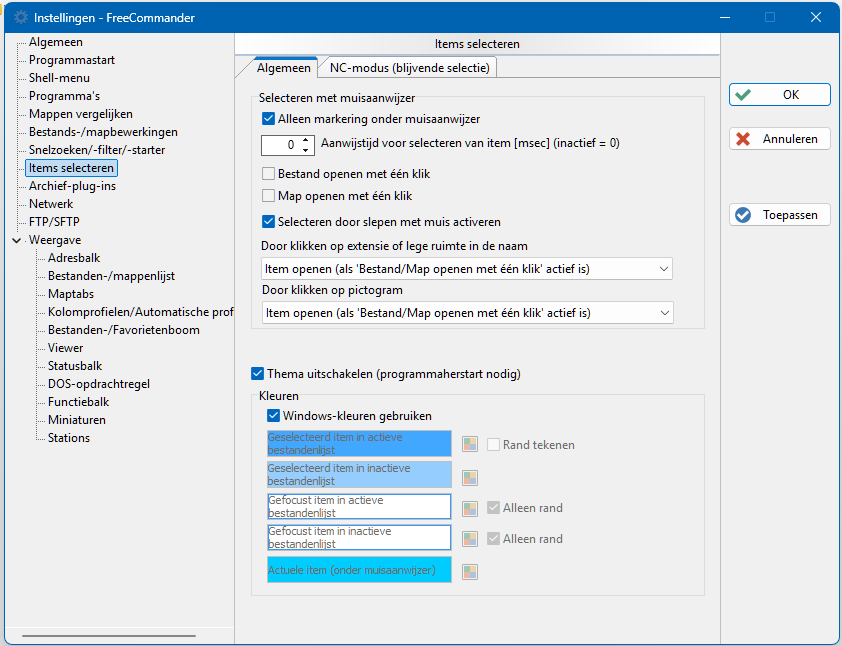
Selecteren met muisaanwijzer
Onder 'Selecteren met muisaanwijzer' kan worden ingesteld, hoe de items met de muisaanwijzer worden geselecteerd. Als in dit gebied niets is aangevinkt, wordt het item onder de muisaanwijzer niet-opvallend weergegeven en worden mappen en bestanden met dubbelklikken geopend.
De volgende instellingen zijn beschikbaar:
- Alleen markering onder muisaanwijzer
Als deze optie is aangevinkt, wordt het item waarop de muisaanwijzer staat door onderstrepen en met een kleur opvallend gemaakt. Daardoor is de hele regel van het item onder de muisaanwijzer beter van de andere regels te onderscheiden. - Aanwijstijd voor selecteren van item [msec]
Hiermee kan worden ingesteld na hoeveel milliseconden het item automatisch wordt geselecteerd.
Bij 0 milliseconden wordt géén automatische selectie uitgevoerd. Als een aanwijstijd (>0) is ingesteld, is het automatisch selecteren onder de muisaanwijzer ingeschakeld. - Bestand openen met één klik
Als deze optie is aangevinkt, kunnen bestanden met één enkele klik worden geopend. - Map openen met één klik
Als deze optie is aangevinkt, kunnen mappen met één enkele klik worden geopend. - Selecteren door slepen met muis activeren
Als deze optie is aangevinkt, kunnen meer items door het met de muis inkaderen op de volgende manier worden geselecteerd:
- klik op de lege ruimte rechts van de lijst en
- houd de muisknop ingedrukt en beweeg met de muisaanwijzer over de namen van de te markeren items. - Door klikken op extensie of lege ruimte in de naam
Hier kan worden geselecteerd wat bij deze actie gebeurt:
- Item openen (als 'Bestand/Map openen met één klik' actief is)
- Item focussen (NC-Modus) - item selecteren (Windows-modus)
- Item focussen (NC-Modus) - item selecteren (Windows-modus): selectie activeren door slepen met muis
- Door klikken op pictogram
Hier kan worden geselecteerd wat bij deze actie gebeurt:
- Item openen (als 'Bestand/Map openen met één klik' actief is)
- Item focussen (NC-Modus) - item selecteren (Windows-Modus)
- Item selecteren
Als deze optie is aangevinkt, wordt niet alleen de naam, maar de hele regel gemarkeerd.
Thema uitschakelen (programmaherstart nodig)
Als deze optie en de optie 'Windows-kleuren gebruiken' zijn aangevinkt, wordt van het gefocuste item in weergavetype 'Lijst' alleen de item-naam door kleur opvallend gemaakt en niet de hele regel.
Als deze optie is aangevinkt, worden voor het weergeven van gemarkeerde items de in Windows ingestelde kleuren gebruikt.
Kleuren kunnen alleen worden ingesteld, als de optie 'Thema uitschakelen (programmaherstart nodig)' is aangevinkt.
De volgende kleur- en randinstellingen kunnen worden aangepast:
- Geselecteerd item in actieve bestandenlijst
Voor geselecteerde items in de actieve lijst kan (na klikken op ) de kleur worden ingesteld voor:
) de kleur worden ingesteld voor:
- Tekst (de hier geselecteerde tekstkleur geldt ook voor de geselecteerde items van de inactieve bestandenlijst)
- Achtergrond
- Rand, als de optie 'Rand tekenen' is aangevinkt.
Als de optie 'Rand' is aangevinkt, wordt om elke cel (in de regel van een geselecteerd item van de actieve bestandenlijst een rand getekend.
- Geselecteerd item in inactieve bestandenlijst
Voor geselecteerde items in de inactieve lijst kan (na klikken op ) de achtergrondkleur worden ingesteld.
) de achtergrondkleur worden ingesteld.
- Gefocust item in actieve bestandenlijst
Voor de gemarkeerde items in de actieve lijst kan (na klikken op ) de kleur worden ingesteld voor:
) de kleur worden ingesteld voor:
- Tekst, als de optie 'Alleen rand' niet is aangevinkt (de hier geselecteerde tekstkleur geldt ook voor het gefocuste item van de inactieve bestandenlijst).
- Achtergrond, als de optie 'Alleen rand' niet is aangevinkt.
- Rand, als de optie 'Alleen rand' is aangevinkt.
Als de optie 'Alleen rand' is aangevinkt, wordt om elke cel (in de regel van het gemarkeerde item van de actieve lijst) een rand getekend. Instellingen voor de kleur van tekst en achtergrond worden dan genegeerd.
- Gefocust item in inactieve bestandenlijst
Voor het gefocuste item in de actieve lijst kan (na klikken op ) de achtergrondkleur en de randkleur worden geselecteerd. Als de optie 'Alleen rand' is aangevinkt, wordt om elke cel (in de regel van het gefocuste item van de actieve bestandenlijst) een rand getekend. Bovendien wordt dan de achtergrondkleur niet beïnvloed.
) de achtergrondkleur en de randkleur worden geselecteerd. Als de optie 'Alleen rand' is aangevinkt, wordt om elke cel (in de regel van het gefocuste item van de actieve bestandenlijst) een rand getekend. Bovendien wordt dan de achtergrondkleur niet beïnvloed.
- Actuele item (onder muisaanwijzer)
Voor het item onder de muisaanwijzer kan (na klikken op ) de kleur worden ingesteld voor:
) de kleur worden ingesteld voor:
- Tekst
- Achtergrond
